Configuración de copias de seguridad manuales para Azure NetApp Files
La copia de seguridad de Azure NetApp Files admite tanto copias de seguridad basadas en directivas (programadas) como copias de seguridad manuales (a petición) en el nivel de volumen. Puede usar ambos tipos de copias de seguridad en el mismo volumen. Durante el proceso de configuración, es necesario asignar una copia de seguridad al volumen de Azure NetApp Files antes de poder crear copias de seguridad basadas en directivas o copias de seguridad manuales.
En este artículo se muestra cómo configurar las copias de seguridad manuales. Para obtener más información sobre la configuración de las copias de seguridad basadas en directivas, consulte Configuración de copias de seguridad basadas en directivas.
Acerca de las copias de seguridad manuales
Cada volumen de Azure NetApp Files debe tener asignado un almacén de copias de seguridad antes de poder realizar cualquier copia de seguridad (basada en directivas o manual).
Después de asignar un almacén de copias de seguridad, puede optar por volver manualmente a un volumen. Una copia de seguridad manual toma una instantánea a un momento dado del sistema de archivos activo y realiza una copia de seguridad de esa instantánea en la cuenta de Azure Storage.
En la lista siguiente se resumen los comportamientos de las copias de seguridad manuales:
Puede crear copias de seguridad manuales en un volumen aunque ya esté asignado a un almacén de copias de seguridad y configurado con directivas de copia de seguridad. Sin embargo, solo puede haber una solicitud de copia de seguridad manual pendiente para el volumen. Si asigna una directiva de copia de seguridad y la transferencia de línea de base todavía está en curso, la creación de una copia de seguridad manual se bloquea hasta que se complete la transferencia de línea de base.
A menos que especifique una instantánea existente para usarla como copia de seguridad, la creación de una copia de seguridad manual genera automáticamente una instantánea en el volumen. A continuación, la instantánea se transfiere a Azure Storage. La instantánea creada en el volumen se conservará hasta que se cree la siguiente copia de seguridad manual. Durante la posterior operación de copia de seguridad manual, se limpiarán las instantáneas anteriores. No se puede eliminar la instantánea generada para la copia de seguridad manual más reciente.
Nota:
La opción para deshabilitar las copias de seguridad ya no está disponible a partir de la versión de API 2023.09. Si los flujos de trabajo requieren la función deshabilitar, todavía puede usar una versión de API anterior a 2023.09 o la CLI de Azure.
Requisitos
- Azure NetApp Files requiere que asigne un almacén de copia de seguridad antes de permitir la creación de copias de seguridad en un volumen. Para configurar un almacén de copia de seguridad, consulte Administración de almacenes de copia de seguridad para más información.
- Si necesita eliminar un grupo de recursos o una suscripción que contenga copias de seguridad, en primer lugar debe eliminar las copias de seguridad. Al eliminar el grupo de recursos o la suscripción, no se eliminan las copias de seguridad. Puede quitar copias de seguridad eliminando manualmente las copias de seguridad.
Configuración de copias de seguridad
Si no lo ha hecho, asigne un almacén de copia de seguridad al volumen antes de crear copias de seguridad manuales:
- Vaya a Volúmenes y seleccione el volumen específico para el que quiere configurar las copias de seguridad.
- Seleccione Configurar.
- En la página Configurar copia de seguridad, seleccione el almacén de copia de seguridad en el menú desplegable.
- Seleccione Aceptar.
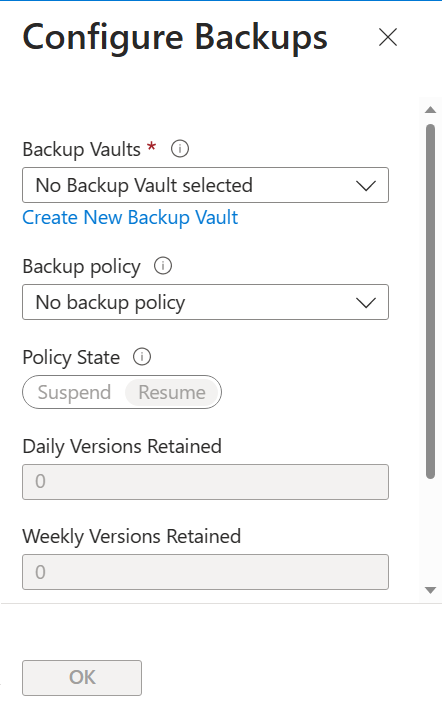
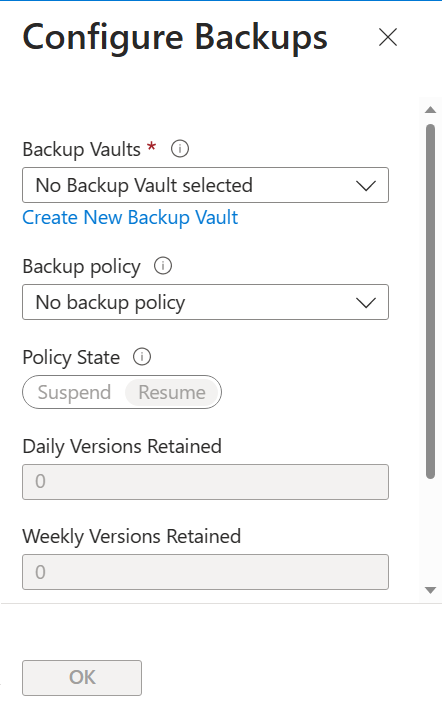
Creación de una copia de seguridad manual de un volumen
Vaya a Volúmenes y seleccione el volumen para el que quiera crear una copia de seguridad manual.
Seleccione Add Backup (Agregar copia de seguridad).
En la ventana Nueva copia de seguridad que aparece:
Especifique un nombre de copia de seguridad en el campo Nombre.
Los nombres de las copias de seguridad manuales deben tener entre 3 y 256 caracteres.
Como procedimiento recomendado, anteponga un prefijo en el siguiente formato antes del nombre real de la copia de seguridad. Esto le ayuda a identificar la copia de seguridad manual si se elimina el volumen (con copias de seguridad retenidas).
NetAppAccountName-CapacityPoolName-VolumeNamePor ejemplo, suponga que la cuenta de NetApp es
account1, el grupo de capacidad espool1y el nombre del volumen esvol1. Una copia de seguridad manual se puede denominar de la siguiente manera:account1-pool1-vol1-backup1Si usa un formulario más corto para el nombre de copia de seguridad, asegúrese de que incluye información que identifica la cuenta de NetApp, el grupo de capacidad y el nombre del volumen para mostrarlos en la lista de copia de seguridad.
Si quiere usar una instantánea existente para la copia de seguridad, seleccione la opción Use Existing Snapshot (Usar instantánea existente). Al usar esta opción, asegúrese de que el campo Nombre coincide con el nombre de instantánea existente que se usa para la copia de seguridad.
Seleccione Crear.
Al crear una copia de seguridad manual, también se crea una instantánea en el volumen con el mismo nombre que especificó para la copia de seguridad. Esta instantánea representa el estado actual del sistema de archivos activo. Se transfiere a Azure Storage. Una vez completada la copia de seguridad, la entrada de copia de seguridad manual aparece en la lista de copias de seguridad del volumen.

Pasos siguientes
- Descripción de la copia de seguridad de archivos de Azure NetApp Files
- Requisitos y consideraciones para la copia de seguridad de Azure NetApp Files
- Límites de recursos para Azure NetApp Files
- Configuración de copias de seguridad basadas en directivas
- Administrar directivas de copia de seguridad
- Búsqueda de copias de seguridad
- Restauración de una copia de seguridad en un volumen nuevo
- Eliminación de copias de seguridad de un volumen
- Métricas de copia de seguridad de los volúmenes
- Preguntas frecuentes sobre la copia de seguridad de archivos de Azure NetApp Files